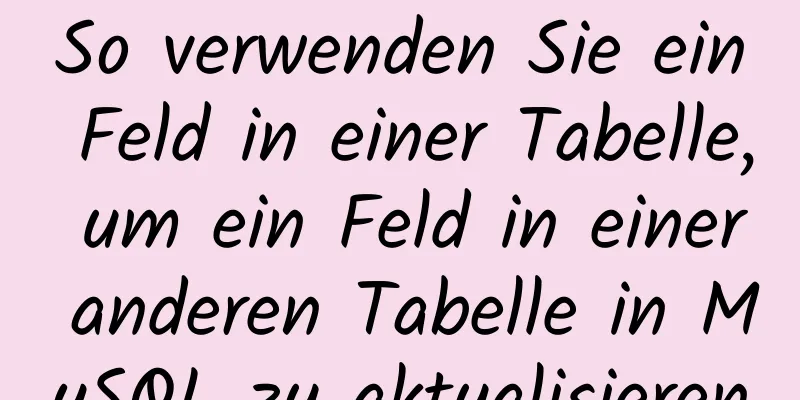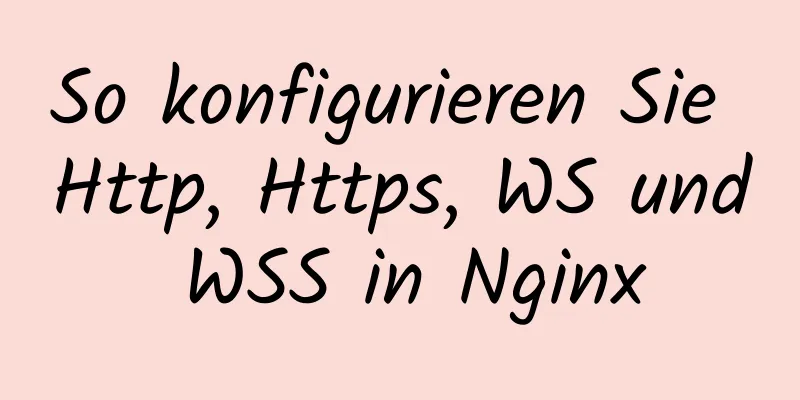So entfernen Sie in Linux ganz einfach installierte Quellpakete

|
Schritt 1: Stow installieren In diesem Beispiel verwenden wir CentOS, daher benötigen wir das erweiterte EPEL-Repository. Sie können sie mit dem folgenden Befehl installieren: Anschließend folgender Befehl: Drücken Sie Y, um die Installation zu bestätigen:
Nachdem Stow installiert ist, müssen wir auswählen, wo die Paketdateien gespeichert werden sollen. Schritt 2: Wählen Sie, wo die Paketdatei gespeichert werden soll Der normale Befehl „make install“ kopiert Paketdateien an verschiedene Speicherorte. Stow funktioniert, indem es sie alle an einem Ort in einem Verzeichnis ablegt und dann symbolische Links zu den Zielorten erstellt. Daher müssen wir ein Verzeichnis für Stow auswählen, in dem alle Paketdateien gespeichert werden. Nach Konvention ist dies normalerweise: An diesem Speicherort gibt es für jedes Paket ein Verzeichnis. Wenn wir also das Programm „Hallo“ installieren würden, das wir im vorherigen Artikel als Beispiel verwendet haben, würden die Dateien hier gespeichert: Dieser Ort kann alles sein. Nur zur Demonstration speichern wir die Dateien am folgenden Ort: Schritt 3: Verwenden Sie „make install“ mit der Option „prefix“ Wir haben im vorherigen Artikel gesehen, dass die Installation aus dem Quellcode die folgenden Befehle erfordert: ./konfigurieren machen installieren Um die Installation mit Stow durchzuführen, müssen wir lediglich den letzten Schritt wie folgt ändern: make install prefix=/home/testuser/stow/hello Die Option „Präfix“ weist uns an, das Paket an einem bestimmten Ort abzulegen. Dieser Speicherort ist einfach das in Schritt 2 ausgewählte Verzeichnis, wobei der Paketname als separater Ordner hinzugefügt wurde. Dadurch wird die Datei am angegebenen Speicherort installiert, wie unten gezeigt:
Nun legen wir alle Dateien, die wir in unserem Paket benötigen, in einem Ordner im Stow-Verzeichnis ab. Schritt 4: Schließen Sie die Installation mit stow ab Um das Paket zu installieren, wechseln Sie zunächst per „cd“ wie folgt in das Verzeichnis „stow“: Stellen Sie sicher, dass sich der Ordner mit der Datei nur ein Verzeichnis unter Ihrem aktuellen Speicherort befindet. Geben Sie nun Folgendes ein: Das Paket ist jetzt auf Ihrem System installiert. Hier ist ein Screenshot des Befehls „hallo“:
Schritt 5: Entfernen Sie das Paket Das Coolste am Laden ist, wie einfach sich der Rucksack aus dem System entfernen lässt. Es ist nicht erforderlich, Quellpakete oder ähnliches aufzubewahren. Navigieren Sie einfach zum Stow-Verzeichnis, wie in Schritt 4 gezeigt, und geben Sie Folgendes ein: Es ist geschafft! Unten können Sie sehen, dass der Befehl nach diesem Schritt nicht mehr funktioniert:
Systemseitig wurde das Paket komplett entfernt! Denken Sie daran, dass die Dateien nicht wirklich verschwinden. Sie befinden sich immer noch im Verzeichnis "Hallo". Sie können das Paket mit dem Befehl „stow“ einfach erneut installieren. Wenn Sie diese Dateien nicht mehr benötigen, löschen Sie einfach den Ordner „Hallo“ und Ihr System ist sauber! Zusammenfassen Oben habe ich Ihnen gezeigt, wie Sie in Linux einfach quellinstallierte Softwarepakete löschen können. Ich hoffe, es wird Ihnen helfen. Wenn Sie Fragen haben, hinterlassen Sie mir bitte eine Nachricht und ich werde Ihnen rechtzeitig antworten. Vielen Dank für Ihre Unterstützung von 123WORDPRESS.COM Das könnte Sie auch interessieren:
|
<<: Fehler MySQL-Tabelle 'performance_schema...Lösung
>>: VUE implementiert Saugknopf an der Unterseite
Artikel empfehlen
Zusammenfassung der MySQL-Abfragesyntax
Vorwort: In diesem Artikel wird hauptsächlich die...
Detaillierte Erklärung der Front-End-Sicherheit: JavaScript-Anti-HTTP-Hijacking und XSS
Inhaltsverzeichnis HTTP-Hijacking, DNS-Hijacking ...
MySQL 8.0.19 Win10 - Schnellinstallations-Tutorial
Dieses Tutorial enthält das Installationstutorial...
So installieren und konfigurieren Sie MySQL und ändern das Root-Passwort
1. Installation apt-get install mysql-server erfo...
JavaScript zum Erzielen von Feuerwerkseffekten (objektorientiert)
In diesem Artikel wird der spezifische Code für J...
SQL-basierte Abfrageanweisungen
Inhaltsverzeichnis 1. Einfache SELECT-Anweisung 1...
Diagramm des Bereitstellungs- und Installationsprozesses in der Java+Tomcat-Umgebung
Als nächstes werde ich Java+Tomcat auf Centos7 in...
Einführung in HTML_PowerNode Java Academy
Was ist HTML? HTML ist eine Sprache zur Beschreib...
Grundlegendes Lernen und Erfahrungsaustausch zu MySQL-Transaktionen
Eine Transaktion ist eine logische Gruppe von Ope...
So stellen Sie versehentlich von rm gelöschte Dateien in einer Linux-Umgebung wieder her
Inhaltsverzeichnis Vorwort Gibt es nach RM noch H...
Bezüglich des Problems der Verwendung von Webpack-Anweisungen in VSCode, das anzeigt: „Weil das Ausführen von Skripten in diesem System verboten ist“ (perfekte Lösung)
Wenn ich Vue lerne und immer Webpack-Anweisungen ...
Das vergessene Button-Tag
Hinweis: Dieser Artikel wurde von jemand anderem ü...
Bei MySQL-Zeichentypen wird die Groß-/Kleinschreibung beachtet.
Standardmäßig sind MySQL-Zeichentypen nicht case-...
JavaScript zum Implementieren eines Dropdown-Listenauswahlfelds
In diesem Artikelbeispiel wird der spezifische Ja...
Beispiel für die Implementierung einer lokalen Fuzzy-Suchfunktion in Front-End-JavaScript
Inhaltsverzeichnis 1. Projektaussichten 2. Wissen...